Utilizzo di Java
ServBay offre agli sviluppatori Java su macOS un ambiente di sviluppo flessibile e potente. Tramite il sistema di gestione pacchetti di ServBay, puoi installare, gestire ed eseguire facilmente più versioni di OpenJDK, e specificare una versione Java per ciascun progetto usando il file di configurazione .servbay.config, soddisfacendo così tutte le esigenze di sviluppo.
Panoramica
Introduzione al linguaggio Java
Java è un linguaggio di programmazione orientato agli oggetti, classico e ampiamente diffuso, rilasciato per la prima volta nel 1995 da James Gosling e altri presso Sun Microsystems (ora parte di Oracle). Il suo principio fondamentale è “Write Once, Run Anywhere” (scrivi una volta, esegui ovunque, WORA), reso possibile dalla Java Virtual Machine (JVM), che consente al bytecode Java compilato di funzionare su qualsiasi piattaforma dotata di una JVM compatibile.
Java è riconosciuta per la sua indipendenza dalla piattaforma, un solido ecosistema, la gestione automatica della memoria (garbage collection automatica), un ricco set di librerie e un eccellente supporto per il multithreading. È largamente utilizzata nello sviluppo di applicazioni enterprise, backend di grandi siti web, sviluppo di app Android, elaborazione di big data (come nell’ecosistema Hadoop), servizi finanziari, calcolo scientifico e molti altri campi. OpenJDK è l'implementazione open source ufficiale di Java SE (Standard Edition), ed è la versione principale fornita da ServBay.
Supporto Java in ServBay
ServBay gestisce diverse versioni di OpenJDK come pacchetti software indipendenti. Questo offre numerosi vantaggi:
- Installazione parallela: Possibilità di installare più versioni di OpenJDK contemporaneamente (ad esempio OpenJDK 8, 11, 17, 21, ecc.).
- Controllo della versione a livello di progetto: Per ogni progetto, puoi specificare con precisione la versione di Java richiesta utilizzando il file proprietario
.servbay.configdi ServBay. - Gestione semplificata: Una semplice interfaccia grafica ti consente di visualizzare, installare e disinstallare facilmente le varie versioni del JDK.
- Integrazione con strumenti di build: Supporto per strumenti di build Java comuni come Apache Maven.
Questa flessibilità è particolarmente preziosa per chi mantiene progetti legacy con versioni Java diverse, crea nuovi progetti o necessita di toolchain Java specifiche.
Accesso ai pacchetti Java
- Apri l’applicazione ServBay.
- Nel menu di navigazione a sinistra, clicca su
Packages (Pacchetti). - Nella pagina
Packages, scorri verso il basso oppure seleziona dal menu a sinistraLanguages->Java. - Verrà visualizzato nell’area di destra l’elenco di tutti i pacchetti OpenJDK disponibili e degli strumenti di build correlati (ad esempio, Apache Maven potrebbe apparire in Common Services o Tools).
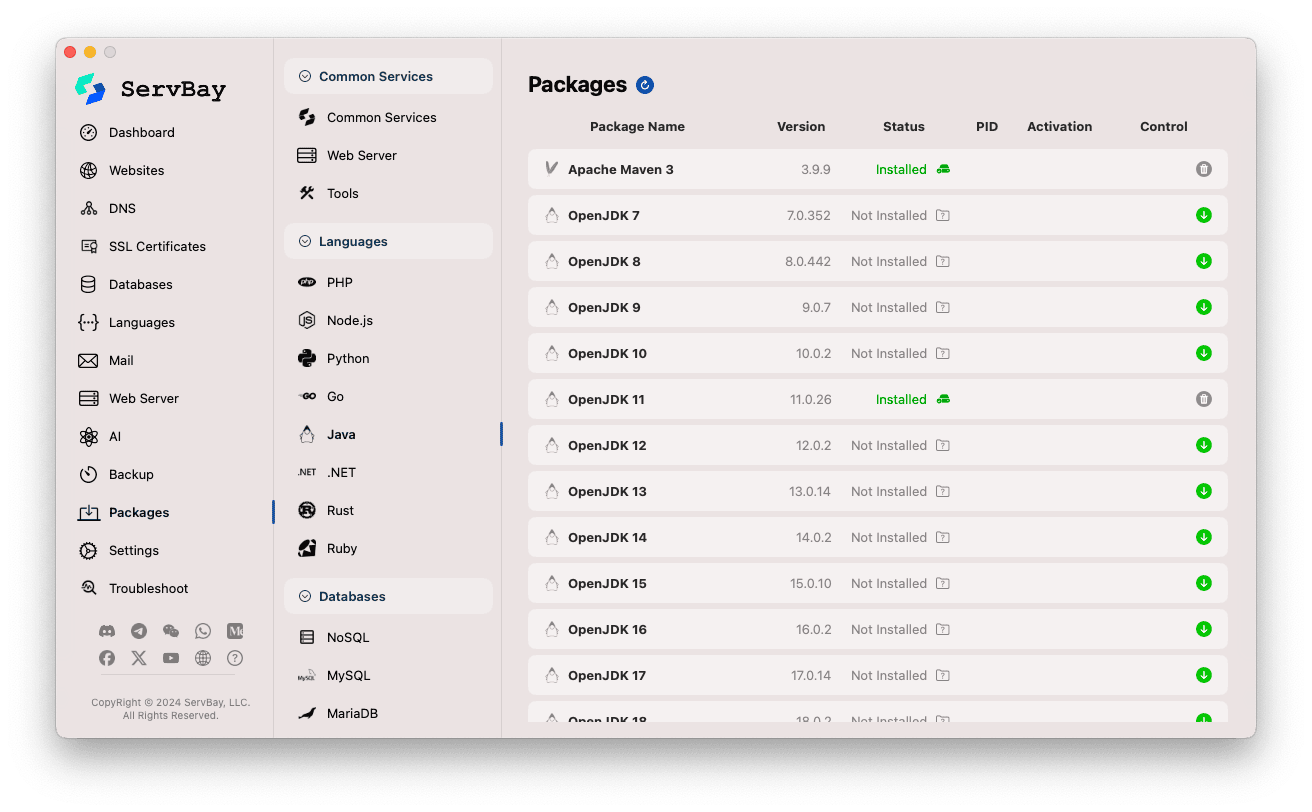
Installazione di OpenJDK
L’elenco dei pacchetti mostra chiaramente lo stato di ogni versione di OpenJDK:
- Nome pacchetto: Il nome del pacchetto, ad esempio
OpenJDK 11. - Versione: Versione specifica di quel pacchetto.
- Stato: Indica se è
Installed(installato) oNot Installed(non installato). - Controllo: Icone per le azioni disponibili.
Per installare una versione di OpenJDK non ancora presente sul sistema (es. OpenJDK 17):
- Trova nella lista la versione desiderata.
- Assicurati che lo stato sia
Not Installed. - Clicca sull’icona Download/Install (Scarica/Installa) all’estremità destra della riga (di solito rappresentato da una freccia verso il basso).
- ServBay avvierà il download e l’installazione della versione JDK selezionata. Il tempo necessario dipende dalla velocità della tua connessione e dalla dimensione del JDK.
- Una volta completata l’installazione, lo stato cambierà in
Installede verrà mostrata l’icona Uninstall (Disinstalla) (cestino).
Gestione dei JDK installati
- Visualizza versioni installate: Lo stato
Installednella lista indica tutte le versioni di OpenJDK attualmente presenti nell’ambiente. - Disinstalla JDK: Se non ti serve più una certa versione, basta cliccare sull’icona Uninstall (Disinstalla) (cestino) corrispondente e confermare per rimuoverla dal sistema.
Utilizzo dei JDK installati
Al termine dell’installazione di OpenJDK, ServBay gestisce automaticamente le variabili di ambiente (come JAVA_HOME e PATH) per consentirti di usare la versione corretta in qualsiasi terminale con ambiente ServBay attivo.
Esempi di comandi utili:
Verificare la versione attiva di Java: Apri il terminale ed esegui:
bashjava -version1Verrà mostrata la versione Java (OpenJDK) attualmente attiva nella sessione del terminale. Questa può dipendere da impostazioni globali o dal file
.servbay.configpresente nel progetto.Verificare la versione del compilatore Java:
bashjavac -version1
Gestione delle versioni a livello di progetto: la potenza di .servbay.config
Quando lavori su più progetti, è fondamentale che ciascuno utilizzi la versione Java compatibile. ServBay fornisce allo scopo il file .servbay.config, una potente configurazione ambientale a livello di progetto.
Vantaggi:
- Supporto multi-linguaggio: All’interno dello stesso
.servbay.configpuoi specificare le versioni richieste per Java e per altri linguaggi come PHP, Node.js, Python, Go, Ruby, .NET, ecc. - Consistenza ambientale: Tutta la squadra, così come i vari ambienti di test/produzione, potranno lavorare sempre con lo stesso set di versioni dei linguaggi.
- Cambio automatico: Quando, da terminale, entri nella cartella del progetto che contiene
.servbay.config(tramitecd), l’ambiente ServBay carica automaticamente le impostazioni, tra cui la variabileJAVA_VERSIONspecificata.
Esempio di configurazione:
Crea un file .servbay.config nella radice del tuo progetto Java e inserisci la variabile JAVA_VERSION per indicare la versione openJDK principale richiesta (ad esempio 11, 17, 21). ServBay userà automaticamente la revisione più recente installata all’interno di quella serie principale.
ini
# .servbay.config
# Specifica la versione principale di OpenJDK da usare nel progetto (es. 11)
# ServBay userà la versione più recente installata della serie 11.x.y
JAVA_VERSION=11
# Puoi specificare anche le versioni e configurazioni per altri linguaggi
PHP_VERSION=8.2
NODE_VERSION=20
# ... altre configurazioni ...
NPM_CONFIG_REGISTRY=https://registry.npmmirror.com/
GOPROXY=https://goproxy.cn,direct1
2
3
4
5
6
7
8
9
10
11
12
2
3
4
5
6
7
8
9
10
11
12
Aprendo un terminale in questa directory ed attivando l’ambiente ServBay, il comando java -version restituirà la versione Java specificata nel file .servbay.config (o la più recente della serie installata corrispondente).
Strumenti di build: Apache Maven
Molti progetti Java dipendono da strumenti di build per gestire dipendenze, compilazione, test e packaging. Apache Maven è uno dei tool più popolari a questo scopo.
- Installazione di Maven: Puoi trovare Apache Maven sotto
Packages (Pacchetti)-> categoriaJavain ServBay e installarlo come faresti con il JDK. - Utilizzo di Maven: Dopo l'installazione, puoi utilizzare il comando
mvndirettamente nel terminale con ambiente ServBay attivo.bash# Verifica la versione di Maven mvn -version # Esegui il comando di build nella directory del progetto Maven # Ad esempio, per compilare e impacchettare: mvn clean package1
2
3
4
5
6
Integrazione con Web server (deployment di applicazioni Java Web)
Per le applicazioni Java Web (a esempio sviluppate con Spring Boot, Jakarta EE o altri framework), di solito il risultato è un file JAR eseguibile o un file WAR.
- JAR eseguibile: Si può eseguire direttamente con
java -jar myapp.jar. Per accedere all’app su una porta standard (80/443) e sfruttare la gestione dei domini e certificati SSL offerta da ServBay, puoi configurare il web server (Nginx, Caddy, Apache) di ServBay come proxy inverso, inoltrando le richieste da uno specifico dominio verso la porta interna su cui risponde la tua applicazione Java (ad esempio 8080). - File WAR: Deve essere distribuito su un contenitore Servlet (come Apache Tomcat, Jetty). In futuro, ServBay offrirà pacchetti per Tomcat e simili, che potrai installare ed utilizzare direttamente. Anche in questo caso, puoi configurare un proxy inverso per reindirizzare le richieste verso la porta di Tomcat.
Consulta la documentazione ServBay relativa a aggiunta di siti web e configurazione del reverse proxy.
Conclusione
ServBay offre una soluzione integrata per sviluppatori Java su macOS, semplificando radicalmente l’installazione, la gestione e il passaggio tra più versioni di OpenJDK. Sfruttando il controllo delle versioni a livello di progetto tramite .servbay.config e il supporto per strumenti di build come Maven, ServBay può migliorare sensibilmente la produttività e la coerenza dell’ambiente di sviluppo Java.

